Ajax学习笔记
一、XMLHttpRequest的基本使用
1、什么是XMLHttpRequest

2、使用xhr发起GET请求


<script>
// 1. 创建 XHR 对象
var xhr = new XMLHttpRequest()
// 2. 调用 open 函数
xhr.open('GET', 'http://www.liulongbin.top:3006/api/getbooks')
// 3. 调用 send 函数
xhr.send()
// 4. 监听 onreadystatechange 事件
xhr.onreadystatechange = function () {
if (xhr.readyState === 4 && xhr.status === 200) {
// 获取服务器响应的数据
console.log(xhr.responseText)
}
}
</script>
3、了解xhr对象的readyState属性

4、使用xhr发起带参数的GET请求

<script>
var xhr = new XMLHttpRequest()
xhr.open('GET', 'http://www.liulongbin.top:3006/api/getbooks?id=1')
xhr.send()
xhr.onreadystatechange = function() {
if (xhr.readyState === 4 && xhr.status === 200) {
console.log(xhr.responseText)
}
}
</script>
5、查询字符串
①、什么是查询字符串

②、GET请求携带参数的本质

<script>
// $.get('http://www.liulongbin.top:3006/api/getbooks', { id: 1, bookname: '西游记' }, function (res) {
// console.log(res)
// })
$.ajax({
method: 'GET',
url: 'http://www.liulongbin.top:3006/api/getbooks',
data: {
id: 1,
bookname: '西游记'
},
success: function (res) {
console.log(res)
}
})
</script>
6、URL编码与解码
①、什么是URL编码

②、如何对URL进行编码与解码
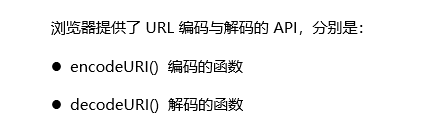
<script>
var str = '阿远'
var str2 = encodeURI(str)
console.log(str2)
console.log('----------')
var str3 = decodeURI('%E9%98%BF%E8%BF%9C')
console.log(str3)
</script>
③、URL编码注意事项

7、使用xhr发起POST请求


<script>
// 1. 创建 xhr 对象
var xhr = new XMLHttpRequest()
// 2. 调用 open 函数
xhr.open('POST', 'http://www.liulongbin.top:3006/api/addbook')
// 3. 设置 Content-Type 属性
xhr.setRequestHeader('Content-Type', 'application/x-www-form-urlencoded')
// 4. 调用 send 函数
xhr.send('bookname=水浒传&author=施耐庵&publisher=上海图书出版社')
// 5. 监听事件
xhr.onreadystatechange = function () {
if (xhr.readyState === 4 && xhr.status === 200) {
console.log(xhr.responseText)
}
}
</script>
二、数据交换格式(XML与JSON)
1、什么是数据交换格式

2、XML
①、什么是XML

②、XML与HTML的区别

③、XML的缺点

3、JSON
①、什么是JSON

②、JSON的两种结构



③、JSON语法注意事项

④、JSON与JS对象的关系

⑤、JSON和JS对象的互转

<script>
// var jsonStr = '{"a": "Hello", "b": "world"}'
// var obj = JSON.parse(jsonStr)
// console.log(obj)
var obj2 = { a: 'hello', b: 'world', c: false }
var str = JSON.stringify(obj2)
console.log(str)
console.log(typeof str)
</script>
⑥、序列化与反序列化

⑦、JSON.parse函数的应用场景
<script>
var xhr = new XMLHttpRequest()
xhr.open('GET', 'http://www.liulongbin.top:3006/api/getbooks')
xhr.send()
xhr.onreadystatechange = function () {
if (xhr.readyState === 4 && xhr.status === 200) {
console.log(xhr.responseText)
console.log(typeof xhr.responseText)
//将JSON格式转换为对象
var result = JSON.parse(xhr.responseText)
console.log(result)
}
}
</script>
三、封装自己的ajax函数
1、实现的效果

2、定义options参数选项

3、处理data参数

function resolveData(data) {
var arr = []
for (var k in data) {
arr.push(k + '=' + data[k])
}
return arr.join('&')
}
// var res = resolveData({ name: 'zs', age: 20 })
// console.log(res);
4、定义aygzs函数
// 定义aygzs函数
function aygzs(options) {
var xhr = new XMLHttpRequest()
//把外界传递过来的参数对象,转换为查询字符串
var qs = resolveData(options.data)
//监听请求状态改变的事件
xhr.onreadystatechange = function() {
if (xhr.readyState === 4 && xhr.status === 200) {
var result = JSON.parse(xhr.responseText)
options.success(result)
}
}
}
5、判断请求的类型
// 判断请求的类型
if (options.method.toUpperCase() === 'GET') {
// 发起GET请求
xhr.open(options.method, options.url + '?' + qs)
xhr.send()
} else if (options.method.toUpperCase() === 'POST') {
// 发起POST请求
xhr.open(options.method, options.url)
xhr.setRequestHeader('Content-Type', 'application/x-www-form-urlencoded')
xhr.send(qs)
}
6、调用自己封装的ajax函数进行测试
<script src="js/aygzs.js"></script>
<script>
// aygzs({
// method: 'GET',
// url: 'http://www.liulongbin.top:3006/api/getbooks',
// data: {
// id: 1
// },
// success: function (res) {
// console.log(res)
// }
// })
aygzs({
method: 'post',
url: 'http://www.liulongbin.top:3006/api/addbook',
data: {
bookname: '水浒传',
author: '施耐庵',
publisher: '北京图书出版社'
},
success: function(res) {
console.log(res)
}
})
</script>
function resolveData(data) {
var arr = []
for (var k in data) {
var str = k + '=' + data[k]
arr.push(str)
}
return arr.join('&')
}
// var res = resolveData({ name: 'zs', age: 20 })
// console.log(res)
function aygzs(options) {
var xhr = new XMLHttpRequest()
// 把外界传递过来的参数对象,转换为 查询字符串
var qs = resolveData(options.data)
if (options.method.toUpperCase() === 'GET') {
// 发起GET请求
xhr.open(options.method, options.url + '?' + qs)
xhr.send()
} else if (options.method.toUpperCase() === 'POST') {
// 发起POST请求
xhr.open(options.method, options.url)
xhr.setRequestHeader('Content-Type', 'application/x-www-form-urlencoded')
xhr.send(qs)
}
xhr.onreadystatechange = function () {
if (xhr.readyState === 4 && xhr.status === 200) {
var result = JSON.parse(xhr.responseText)
options.success(result)
}
}
}
四、XMLHttpRequest Level2的新特性
1、认识XMLHttpRequest Level2
①、旧版XMLHttpRequest的缺点

②、XMLHttpRequest Level2的新功能
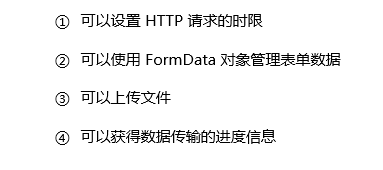
2、设置HTTP请求时限

<script>
var xhr = new XMLHttpRequest()
// 设置 超时时间
xhr.timeout = 30
// 设置超时以后的处理函数
xhr.ontimeout = function () {
console.log('请求超时了!')
}
xhr.open('GET', 'http://www.liulongbin.top:3006/api/getbooks')
xhr.send()
xhr.onreadystatechange = function () {
if (xhr.readyState === 4 && xhr.status === 200) {
console.log(xhr.responseText)
}
}
</script>
3、FormData对象管理表单数据
①、模拟表单操作

<script>
// 1. 创建 FormData 实例
var fd = new FormData()
// 2. 调用 append 函数,向 fd 中追加数据
fd.append('uname', 'zs')
fd.append('upwd', '123456')
var xhr = new XMLHttpRequest()
xhr.open('POST', 'http://www.liulongbin.top:3006/api/formdata')
//不需要设置content-type
xhr.send(fd)
xhr.onreadystatechange = function() {
if (xhr.readyState === 4 && xhr.status === 200) {
console.log(JSON.parse(xhr.responseText))
}
}
</script>
②、获取网页表单的值

<form id="form1">
<input type="text" name="uname" autocomplete="off" />
<input type="password" name="upwd" />
<button type="submit">提交</button>
</form>
<script>
// 1. 通过 DOM 操作,获取到 form 表单元素
var form = document.querySelector('#form1')
form.addEventListener('submit', function (e) {
// 阻止表单的默认提交行为
e.preventDefault()
// 创建 FormData,快速获取到 form 表单中的数据
var fd = new FormData(form)
var xhr = new XMLHttpRequest()
xhr.open('POST', 'http://www.liulongbin.top:3006/api/formdata')
xhr.send(fd)
xhr.onreadystatechange = function () {
if (xhr.readyState === 4 && xhr.status === 200) {
console.log(JSON.parse(xhr.responseText))
}
}
})
</script>
4、上传文件

①、定义UI结构

②、验证是否选择了文件

③、向FormData中追加文件
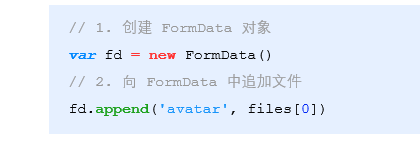
④、使用xhr发起上传文件的请求

⑤、监听onreadystatechange事件

<!-- 1. 文件选择框 -->
<input type="file" id="file1" />
<!-- 2. 上传文件的按钮 -->
<button id="btnUpload">上传文件</button>
<br />
<!-- 3. img 标签,来显示上传成功以后的图片 -->
<img src="" alt="" id="img" width="800" />
<script>
// 1. 获取到文件上传按钮
var btnUpload = document.querySelector('#btnUpload')
// 2. 为按钮绑定单击事件处理函数
btnUpload.addEventListener('click', function() {
// 3. 获取到用户选择的文件列表
var files = document.querySelector('#file1').files
if (files.length <= 0) {
return alert('请选择要上传的文件!')
}
var fd = new FormData()
// 将用户选择的文件,添加到 FormData 中 选择头像文件 数组不为空将索引为0的文件添加
fd.append('avatar', files[0])
var xhr = new XMLHttpRequest()
xhr.open('POST', 'http://www.liulongbin.top:3006/api/upload/avatar')
xhr.send(fd)
xhr.onreadystatechange = function() {
if (xhr.readyState === 4 && xhr.status === 200) {
var data = JSON.parse(xhr.responseText)
if (data.status === 200) {
// 上传成功
document.querySelector('#img').src = 'http://www.liulongbin.top:3006' + data.url
} else {
// 上传失败
console.log('图片上传失败!' + data.message)
}
}
}
})
</script>
5、显示文件上传进度

①、导入需要的库

②、基于Bootstrap渲染进度条

③、监听上传进度的事件

④、监听上传完成的事件

<link rel="stylesheet" href="./lib/bootstrap.css" />
<script src="./lib/jquery.js"></script>
<!-- 1. 文件选择框 -->
<input type="file" id="file1" />
<!-- 2. 上传文件的按钮 -->
<button id="btnUpload">上传文件</button>
<!-- bootstrap 中的进度条 -->
<div class="progress" style="width: 500px; margin: 15px 10px;">
<div class="progress-bar progress-bar-striped active" style="width: 0%" id="percent">
0%
</div>
</div>
<br />
<!-- 3. img 标签,来显示上传成功以后的图片 -->
<img src="" alt="" id="img" width="800" />
<script>
// 1. 获取到文件上传按钮
var btnUpload = document.querySelector('#btnUpload')
// 2. 为按钮绑定单击事件处理函数
btnUpload.addEventListener('click', function () {
// 3. 获取到用户选择的文件列表
var files = document.querySelector('#file1').files
if (files.length <= 0) {
return alert('请选择要上传的文件!')
}
var fd = new FormData()
// 将用户选择的文件,添加到 FormData 中
fd.append('avatar', files[0])
var xhr = new XMLHttpRequest()
// 监听文件上传的进度
xhr.upload.onprogress = function (e) {
if (e.lengthComputable) {
// 计算出上传的进度
var procentComplete = Math.ceil((e.loaded / e.total) * 100)
console.log(procentComplete)
// 动态设置进度条
$('#percent').attr('style', 'width: ' + procentComplete + '%;').html(procentComplete + '%')
}
}
xhr.upload.onload = function () {
$('#percent').removeClass().addClass('progress-bar progress-bar-success')
}
xhr.open('POST', 'http://www.liulongbin.top:3006/api/upload/avatar')
xhr.send(fd)
xhr.onreadystatechange = function () {
if (xhr.readyState === 4 && xhr.status === 200) {
var data = JSON.parse(xhr.responseText)
if (data.status === 200) {
// 上传成功
document.querySelector('#img').src = 'http://www.liulongbin.top:3006' + data.url
} else {
// 上传失败
console.log('图片上传失败!' + data.message)
}
}
}
})
</script>
五、jQUery高级用法
1、使用jQuery实现文件上传
①、定义UI结构

②、验证是否选择了文件

③、向FormData中追加文件
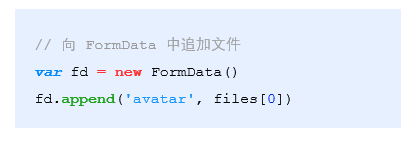
④、使用jQUery发起上传文件的请求

<script src="./lib/jquery.js"></script>
<input type="file" id="file1" />
<button id="btnUpload">上传文件</button>
<br />
<img src="./images/loading.gif" alt="" style="display: none;" id="loading" />
<script>
$('#btnUpload').on('click', function () {
var files = $('#file1')[0].files
if (files.length <= 0) {
return alert('请选择文件后再上传!')
}
var fd = new FormData()
fd.append('avatar', files[0])
// 发起 jQuery 的 Ajax 请求,上传文件
$.ajax({
method: 'POST',
url: 'http://www.liulongbin.top:3006/api/upload/avatar',
data: fd,
processData: false,
contentType: false,
success: function (res) {
console.log(res)
}
})
})
})
</script>
2、jQuery实现loading效果
①、ajaxStart(callback)

②、ajaxStop(callback)

$(function () {
// 监听到Ajax请求被发起了
$(document).ajaxStart(function () {
$('#loading').show()
})
// 监听到 Ajax 完成的事件
$(document).ajaxStop(function () {
$('#loading').hide()
})
六、axios
1、什么是axios
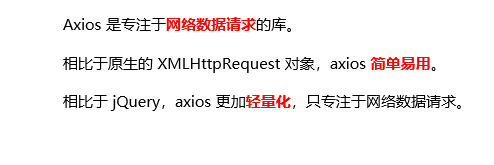
2、axios中文文档
http://www.axios-js.com/zh-cn/docs/
3、axios发起GET 请求

4、axios发起POST请求

5、直接使用axios发起请求

6、案例:axios的基本使用
<script src="js/axios.js"></script>
<button id="btn1">发起GET请求</button>
<button id="btn2">发起POST请求</button>
<button id="btn3">直接使用axios发起GET请求</button>
<button id="btn4">直接使用axios发起POST请求</button>
<script>
document.querySelector('#btn1').addEventListener('click', function () {
var url = 'http://www.liulongbin.top:3006/api/get'
var paramsObj = { name: 'ay', age: 20 }
axios.get(url, { params: paramsObj }).then(function (res) {
console.log(res.data)
})
})
document.querySelector('#btn2').addEventListener('click', function () {
var url = 'http://www.liulongbin.top:3006/api/post'
var dataObj = { address: '广东', location: '龙华' }
axios.post(url, dataObj).then(function (res) {
console.log(res.data)
})
})
document.querySelector('#btn3').addEventListener('click', function () {
var url = 'http://www.liulongbin.top:3006/api/get'
var paramsData = { name: '钢铁侠', age: 35 }
axios({
method: 'GET',
url: url,
params: paramsData
}).then(function (res) {
console.log(res.data)
})
})
document.querySelector('#btn4').addEventListener('click', function () {
axios({
method: 'POST',
url: 'http://www.liulongbin.top:3006/api/post',
data: {
name: '丽君',
age: 18,
gender: '女'
}
}).then(function (res) {
console.log(res.data)
})
})
</script>




















 541
541











 被折叠的 条评论
为什么被折叠?
被折叠的 条评论
为什么被折叠?








